- Hier erfährst du, wie du QUIC in Chrome, Edge und anderen Chromium-Browsern deaktivieren kannst, sowie zwei weitere alternative Methoden zum Ausprobieren.
- QUIC ist eine experimentelle Funktion von Chromium-Browsern, die manchmal Probleme verursachen kann.
- Bist du auf einen merkwürdigen Browserfehler gestoßen, bei dem eine Seite nicht geladen wird und du mit einer Fehlermeldung "begrüßt" wirst, die besagt: ERR_QUIC_PROTOCOL_ERROR? Wir helfen dir, es zu reparieren.
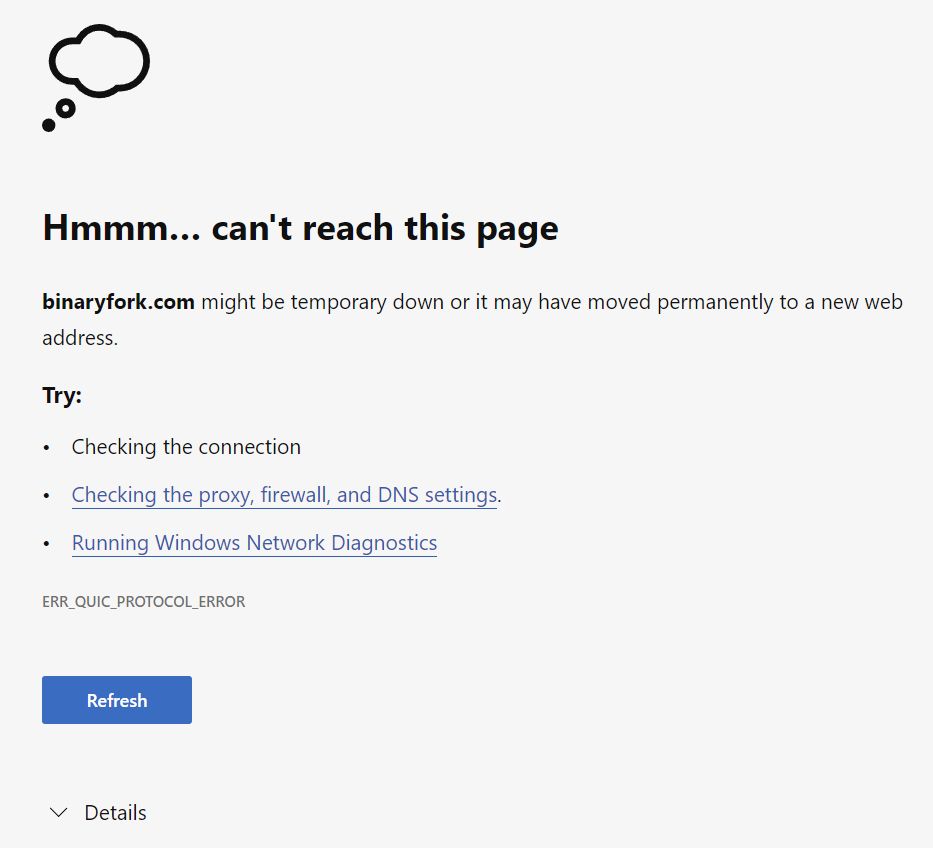
Internetverbindungsfehler sind schwer zu diagnostizieren, das weiß jeder. Eines der letzten Probleme, die ich hatte, hängt mit einer kryptischen ERR_QUIC_PROTOCOL_ERROR-Meldung zusammen, die in meinem Edge-Browser auftauchte.
Ich habe sofort Chrome, meinen zweiten Browser, ausprobiert und das Problem blieb bestehen. Ein Neustart des Routers funktionierte nicht, ebenso wenig wie ein Neustart von Windows, auch wenn Neustarts bei Microsofts Betriebssystem manchmal Wunder bewirken können.
Kommt dir dieses Problem bekannt vor? Hier sind drei Dinge, die du versuchen kannst, um ERR_QUIC_PROTOCOL_ERROR-Fehler zu beheben.
Zuerst wollen wir sehen, worum es bei diesem QUIC geht. Ich werde nicht zu sehr ins Detail gehen, es reicht zu sagen QUIC ist eine experimentelles Protokoll zur Beschleunigung von Internetverbindungen durch die Verwendung von UDP anstelle des langsameren, aber kompatibleren TCP-Protokolls. QUIC steht für Quick UDP Internet Connektionen.
Alle neueren Chromium-basierten Browser aktivieren QUIC standardmäßig, so dass die Meldung ERR_QUIC_PROTOCOL_ERROR in Chrome, Edge erscheinen kann, Tapferund anderen Browsern, die auf Chromium-Code basieren.
INHALT
QUIC Experimental Flag deaktivieren, um ERR_QUIC_PROTOCOL_ERROR zu beheben
Das solltest du als Erstes versuchen: Deaktiviere QUIC in deinem Browser. So geht's:
1. Rufe in deinem Browser die Seite mit den Flaggen auf:
- Chrom: chrome://flags
- Kante: edge://flags
- Mutig: brave://flags
Hinweis: Du kannst einfach eingeben chrome://flags und der Browser sollte auf die richtige Adresse umleiten.
2. Verwende die Suchleiste, um nach dem Experimentelles QUIC-Protokoll Flagge.
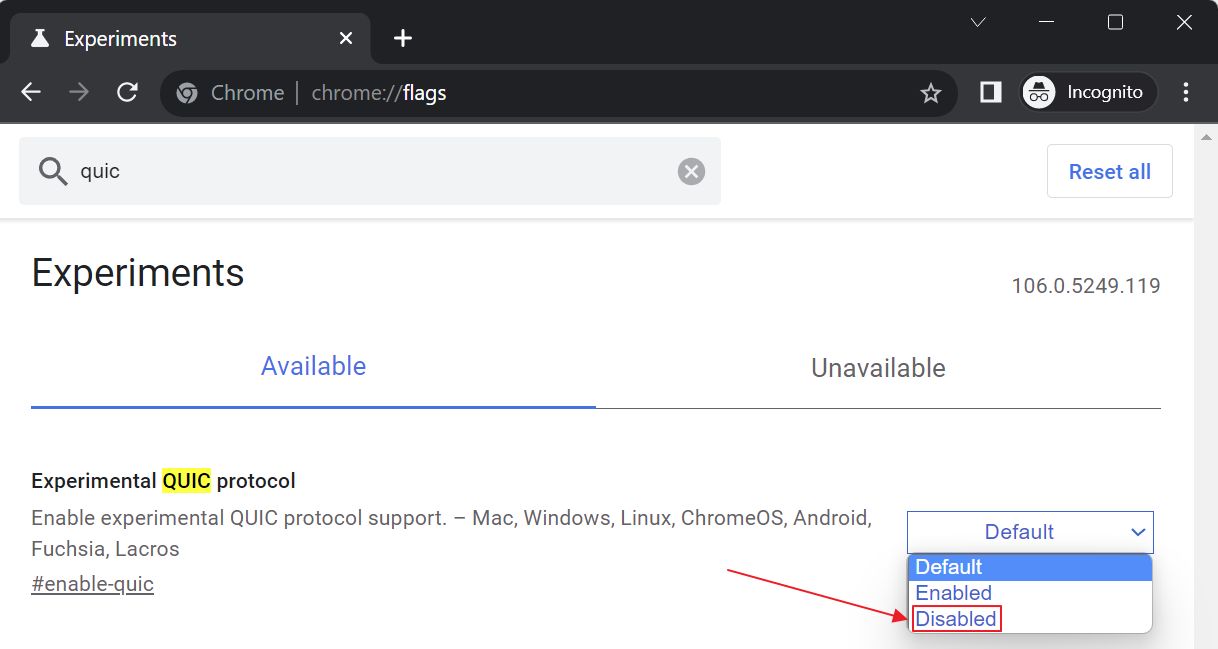
3. Einstellen auf Behinderte. An diesem Punkt ist ein Neustart des Browsers erforderlich.
Überprüfe noch einmal ein paar andere Websites und schaue, ob du immer noch den Fehler ERR_QUIC_PROTOCOL_ERROR bekommst.
Deaktiviere Browsererweiterungen, um ERR_QUIC_PROTOCOL_ERROR zu beheben
Das ist eine weitere Möglichkeit, die du ausprobieren solltest. Bevor du alle Erweiterungen deaktivierst, um herauszufinden, welche die Kopfschmerzen verursacht, empfehle ich dir, zuerst zu Inkognito-Modus. Hier sind alle Erweiterungen standardmäßig deaktiviert.
Probiere dieselbe Seite in Incognito aus und sieh nach, ob das Problem immer noch auftritt. Wenn nicht, ist das ein Hinweis darauf, dass du die Erweiterungen eine nach der anderen deaktivieren musst. Lass uns fortfahren:
1. Rufe in deinem Browser die Seite mit den Erweiterungen auf:
- Chrom: chrome://extensions
- Kante: edge://extensions
- Mutig: brave://extensions
2. Deaktiviere jede Erweiterung, eine nach der anderen, und versuche dann, die Seite zu laden, die dir den ERR_QUIC_PROTOCOL_ERROR-Fehler verursacht hat.
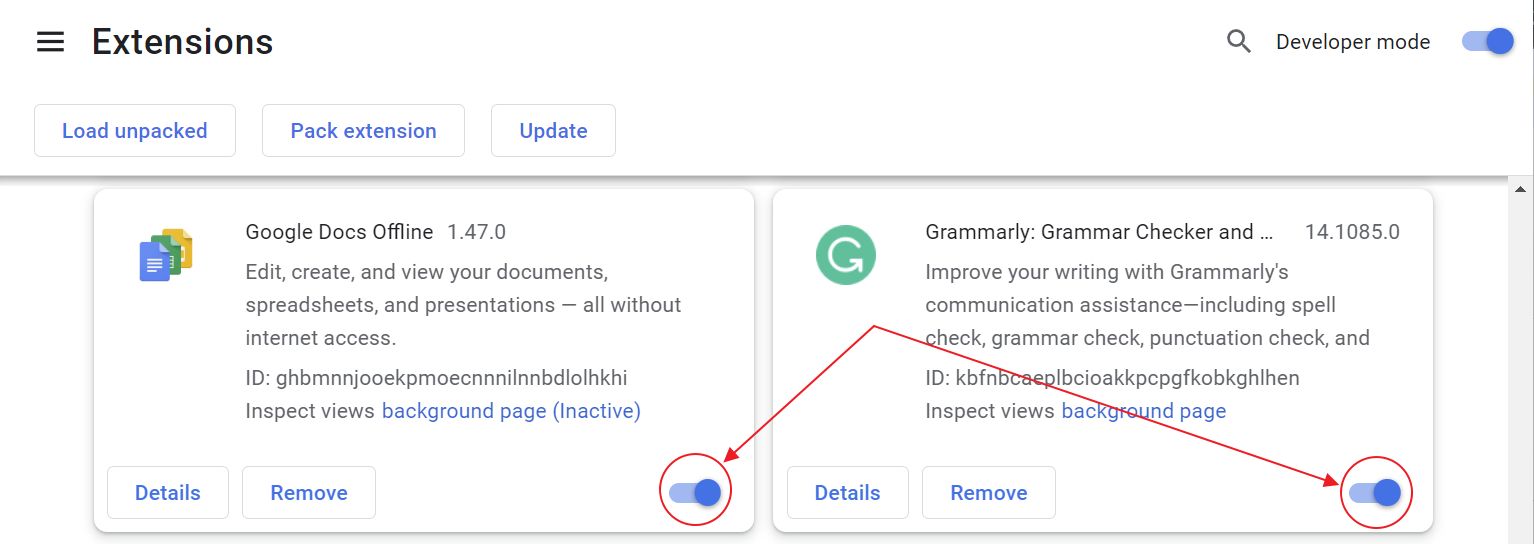
Wiederhole den Vorgang, bis du die problematische Erweiterung gefunden hast.
Prüfe und deaktiviere den Windows Proxy, um ERR_QUIC_PROTOCOL_ERROR zu beheben
Das ist die Option, die bei mir funktioniert hat. So überprüfst du, ob der Proxy in Windows deaktiviert ist (Hier erfährst du mehr über die Einstellungen des Proxyservers).
1. Öffne die Einstellungen-App, indem du die folgende Tastenkombination drückst: Win + I.
2. Navigiere zu Netzwerk & Internet.
3. Scrolle auf der rechten Seite, bis du Folgendes siehst Vollmacht. Klicke auf den nach rechts zeigenden Pfeil, um die Proxy-Einstellungen zu öffnen.
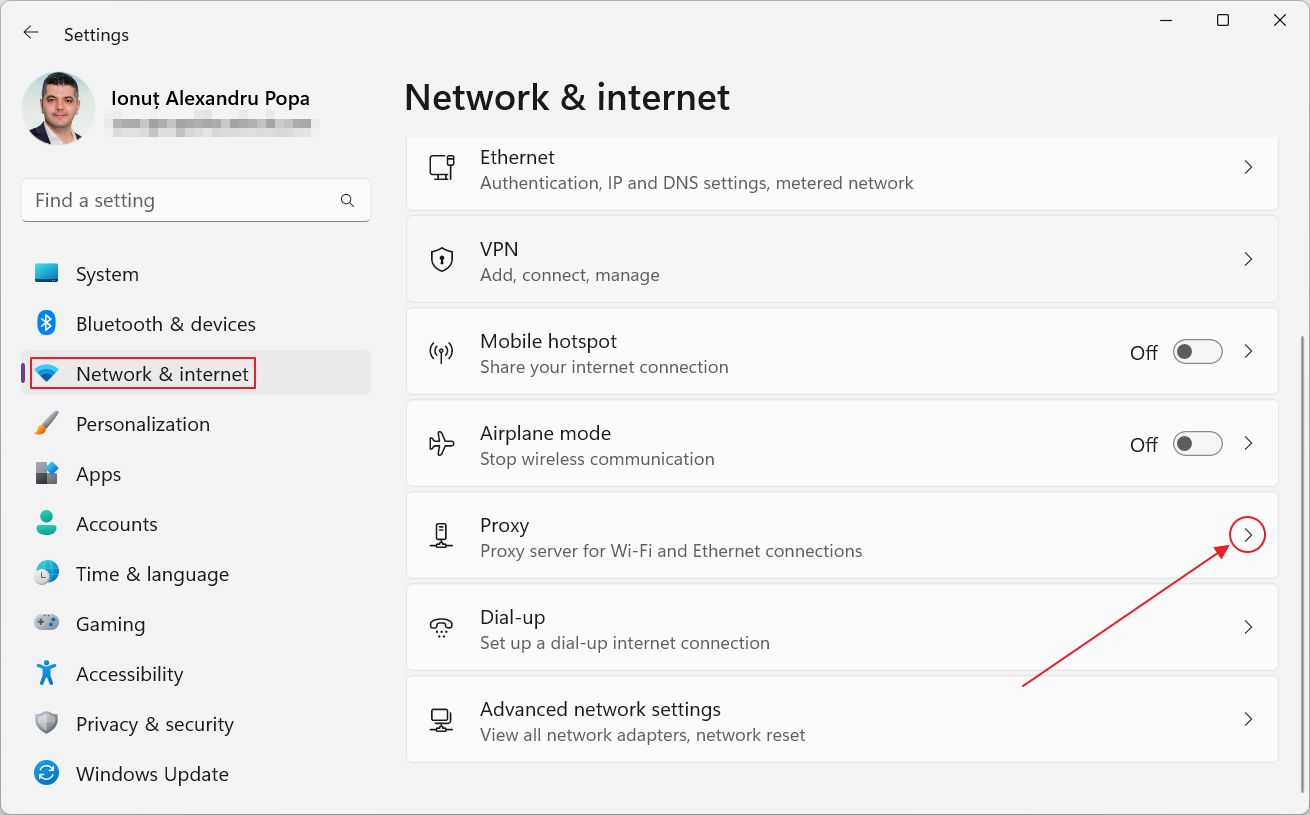
4. Sobald du auf dieser Seite bist:
- Uncheck Automatisch Einstellungen erkennen.
- Set Setup-Skript verwenden zu aus.
- Set Manuelle Proxy-Einrichtung zu aus.
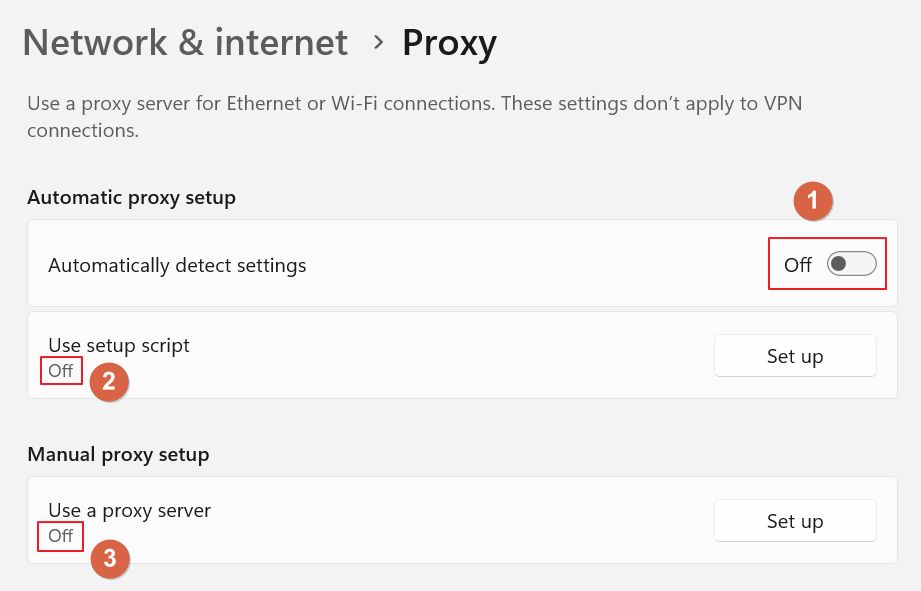
Prüfen Sie erneut, ob die ERR_QUIC_PROTOCOL_ERROR wird angezeigt, wenn du eine Website lädst.
Hinweis: Um sicherzugehen, dass das Problem nicht mehr besteht, versuche es mit weniger beliebten Websites. In meinem Fall haben Google.com und YouTube.com nie aufgehört zu funktionieren, ein Zeichen dafür, dass das Unternehmen seine Websites für das neue QUIC-Protokoll optimiert hat.
Hat eine dieser Methoden dein Problem gelöst? Was hast du sonst noch ausprobiert, das nicht funktioniert hat oder funktioniert hat?







